Как выгрузить из 1с зуп в 1с
Во время работы с программным обеспечением 1С у пользователей часто появляется необходимость в перемещении данных из конфигурации 1С: Зарплата и управление персоналом (ЗУП) в 1С: Бухгалтерия (БП). Обычно это нужно для формирования отчетности по регламенту.
Как поменялся обмен данными между платформами?
Если говорить о старой версии программы 1С: Зарплата и управление персоналом 2.5, в ней была функция «Выгрузка данных в бухгалтерскую программу», через которую можно было выгружать проводки и кассовые операции. Принцип выгрузки состоял в том, что данные формировались в виде файла, а он открывался через бухгалтерию. Такая операция имела 2 режима:
- перемещение информации по начислениям;
- выгрузка выплат и кассовых операций.
В версии 3.1 тоже можно передавать информацию, и только через файл, но и посредством интернета. Весь перечень способов выгрузки и интеграции с «Зарплата и управление персоналом» отображен в настройках транспорта обмена данными («Прямое подключение», «Файловая база-корреспондент»).
Как выгружать информацию из Зарплата и управление персоналом 8.3 в систему Бухгалтерия 8?
Здесь будет рассмотрено два стандартных способа переноса информации:
- выгрузка через файл на накопителе;
- по прямому подключению.
Например, имеется база данных в программе 1С: ЗУП КОРП версии 3.1. В ней уже выполнены следующие вычисления:
- рассчитаны показатели по компании и филиалу за весь год;
- осуществлена выплата заработной платы сотрудникам;
- начислены оценочные обязательства.
Всё это требуется перенести в систему бухгалтерии.
Настройки в конфигурации 1С: Зарплата и управление персоналом 8.3
На этом все действия, связанные с настройками в программе 1С: Зарплата и управление персоналом, завершены.
Настройки в программе 1С: Бухгалтерия
В бухгалтерской системе в начале нужно сделать всё то же самое, что и в программном обеспечении 1С: Зарплата и управление персоналом. После 5 пункта все действия отличаются.
Настройка:
- Перейти в раздел «Администрирование».
- Кликнуть на вкладку «Синхронизация данных».
- Поставить галочку напротив надписи «Синхронизация данных».
- С этого же окна перейти на вкладку «Настройки синхронизации данных».
- Кликнуть на кнопку «Новая синхронизация данных».
- С этого пункта действия отличаются. Здесь требуется выбрать программу для синхронизации. В случае с представленным примером это «Зарплата и управление персоналом, редакция 3».
- Отобразится такая же страница настроек, которая была в программе 1С: ЗУП – «Настройка обмена данными с программой Зарплата и управление персоналом, ред. 3».
- После клика на пункт «Настроить параметры подключения», требуется выбрать «Синхронизация через файл».
- В директории внутреннего накопителя необходимо выбрать то же самое место, в котором сохранился выгрузочный файл от программы Зарплата и управление персоналом.
- Ввести наименования (название бухгалтерии в первом окошке и название зарплаты и управления – во втором) и префиксы (например, ЗУП).
- После клика на надпись «Далее» параметры будут сохранены и отобразится заключительное окно с кнопкой «Готово». После ее нажатия появится зеленая галочка напротив пункта «Настроить параметры подключения».
- Теперь можно переходить к следующему этапу, нажав на надпись «Настроить правила отправки и получения данных».
- В поле с датой нужно выбрать то же начало получения данных, которое было выбрано в программе ЗУП.
- Появится перечень компаний, которые подключены именно к бухгалтерской конфигурации. В системе по заработной плате и управлению персоналом была выбрана компания, а также ее филиалы. Но в указанном списке они могут отсутствовать. В этом случае нужно не ставить галочки вообще, кликнув на «Далее».
- В виде метода выгрузки выбрать «сводно по сотрудникам».
- Отобразится окно об успешном завершении настроек на этом этапе.
- В основном меню настроек обмена данными появится вторая зеленая галочка.
- Теперь следует перейти к следующему шагу, кликнув по надписи «Выполнить сопоставление и загрузку данных».
- Программное обеспечение начнет сопоставление информации. Так как изначально компании, указанной в ЗУП, могло не быть в бухгалтерской системе, данные по отсутствующей компании будут созданы автоматически. Это именно то, что нужно. В том случае, когда в бухгалтерской конфигурации есть компании, по которым уже производилась выгрузка данных в Зарплата и управление персоналом, понадобится просто связать идентичные компании между собой. Делается это двойным щелчком левой кнопкой мышки по сопоставимому объекту, и просмотром связей в программном обеспечении. Обычно конфигурация 1С все сопоставляет правильно, и лишь в редких случаях путает филиалы из-за похожего названия.
Данный этап завершен. В основном меню для обмена данными будут уже три зеленые галочки («Настроить параметры подключения», «Настроить правила отправки и получения данных», «Выполнить начальную выгрузку данных»).
- Остался последний шаг, который начинается кликом на пункт «Выполнить начальную выгрузку данных».
- Аналогично с программой «Зарплата и управление персоналом», начнется выгрузка информации, которая может занять длительное время. По ее окончании появится четвертая галочка напротив соответствующего пункта – «Выполнить начальную выгрузку данных».
На этом настройка в бухгалтерской системе закончена.
Если перейти в папку, указанную для сохранения файла, то теперь в ней будет не 2 файла из ЗУП, а 4 файла (плюс 2 из Бухгалтерии).
Выгрузка данных из программы 1С: ЗУП
Для выполнения выгрузки в программном обеспечении необходимо следовать инструкции, с учетом предыдущих настроек:
- Открыть настройки и перейти на вкладку «Администрирование».
- Выбрать пункт «Синхронизация данных».
- Кликнуть на надпись «Настройки синхронизации данных».
- Найти сформированное подсоединение (название программы бухгалтерии и поставленный префикс).
- Чтобы произвести выгрузку данных, нужно нажать на надпись «Синхронизировать». Но перед этим требуется посмотреть определенные настройки, чтобы сверить их.
Режим перемещение проводок
Для перемещения начислений используется режим переноса проводок. Информация по начислениям находится в форме «Отражение зарплаты в бухучете».
Режим перемещения кассовых операций
Для перемещения кассовых операций или выгрузки ведомости в банк, требуется настроить правильный обмен данных.
Загрузка данных в бухгалтерскую систему
Для загрузки информации в бухгалтерию, требуется проделать те же начальные действия, что и всегда:
- Перейти в главное меню обмена данных через раздел «Администрирование» и вкладку «Синхронизация данных».
- Открыть пункт «Настройки синхронизации данных».
- В списке будет программа ЗУП.
- Нажать на надпись «Синхронизировать».
- Начнется синхронизация с Зарплатой и управлением персоналом.
- Появится окошко «Синхронизация данных с «Зарплата и управление персоналом, ред. 3»» с текстом «Синхронизация данных завершена».
- Нажать «Закрыть».
- После этого во вкладке «Зарплата и кадры» («Отражение зарплаты в бухучете») видны новые документы, которые отображают заработную плату. Выбрав необходимый файл, будет видно, что информация показывается в виде сводки.
Если метод отображения не был выбран в процессе настроек, то проводки не будут созданы.
- Для отображения проводок необходимо сформировать в программе ЗУП метод отражения, связанный с компанией. Там же требуется дать наименование, которое будет идентично имени файла в бухгалтерской системе.
- На этом этапе можно выбрать, как именно будут отображаться данные в проводке:
- детально по каждому сотруднику;
- в общей сводке.
Для этого используется режим «С детализацией по сотрудникам» - «Настройки синхронизации данных» - нажать на название программы ЗУП – в разделе «Зарплата и управление персоналом, ред. 3 (Синхронизация с Зарплата и управление персоналом, ред. 3)» в разделе «Данные для формирования проводок выгружаются» выбрать «с детализацией по сотрудникам».
- Выбранный тип формирования отображен справа сверху.
Важно сделать это как в бухгалтерской системе, так и в программе для заработных плат. Если в качестве метода для отображения данных будет выбран вариант «С детализацией по сотрудникам», отчетность будет существенно отличаться от предыдущей сводки.
- Можно посмотреть вкладку «НДФЛ» в этом же документе.
- И посмотреть вкладку «Удержания» там же.
- Чтобы получить проводки, надо выбрать ответственное лицо (галочка «Отражено в учете») в документе «Отражение зарплаты в бухучете» от необходимой даты и кликнуть на кнопку «Провести».
- Проводки отображены в отчете «Движение документа: Отражение зарплаты в бухучете» от необходимой даты.
- Проводки созданы по всем параметрам, в том числе и документ «Резервы отпусков». Если его нет в результате проводки, можно добавить документ в проводки.
- Для ознакомления с данными используется отчетность «Оборотно-сальдовая ведомость по счету». Все данные по выплате заработной платы выгружаются из одного и того же пункта в настройках. Причем не имеет значения, как именно сотрудники получали заработную плату (на кассе или через банк). Окно с разделом с зарплатными ведомостями – меню «Зарплата и кадры» - «Зарплата» - «Ведомости на выплату зарплаты».
- Перечень ведомостей по зарплате отображается в окне с разделом с зарплатными ведомостями – меню «Зарплата и кадры» - «Зарплата» - «Ведомости на выплату зарплаты». Такие документы не формируют проводки, но через них можно создавать другие формы. А в них проводки будут формироваться.
Настройки и контроль обмена данными
Для перемещения данных по прямому соединению требуется изменить параметры подключения. Переход к этим параметрам уже был отображен выше («Настройки транспорта обмена данными» - «Прямое подключение» - «Файловая база-корреспондент»).
На этом шаге нужно:
- Кликнуть на кнопку «Ещё».
- Выбрать «Настройки подключения».
- Открыть вкладку «Прямое подключение».
- Заполнить поля по бухгалтерскому учету.
- Далее останется лишь проверить работу выбранного соединения, кликнув на надпись «Проверить подключение».
Точно такие же действия выполняются в программе, которая будет принимать выгруженные данные. Когда это будет сделано, можно удалить папку с файлами для синхронизации, так как обмен данных будет происходить напрямую.
Права пользователей
У пользователя, который будет производить обмен данными по заработной плате и бухгалтерии, должны быть права на перемещение данных. Вне зависимости от программы, существует тип доступа под названием «Синхронизация данных с другими программами». Необходимо сначала добавить группу доступа, а затем внести в нее пользователей, которые будут осуществлять выгрузку.
- Найти это меню можно в разделе «Администрирование», перейдя во вкладку «Настройка пользователей и прав» - «Группа доступа (создание)» - «Подобрать» - «Подбор участников группы доступа» - выбрать сотрудников – «Записать и закрыть».
- Отсюда можно выбирать любого пользователя и устанавливать ему права доступа. В том числе и на передачу данных – ФИО сотрудника – «Права доступа по ФИО» - галочка «Синхронизация данных с другими программами» - «Записать».
Ограничение переноса данных в 1С: Зарплата и управление персоналом
Ограничение перемещения данных эффективно в случае, когда объем данных большой, а нужно синхронизировать лишь часть из них, а не все данные.
Подробнее об ограничениях:
- Использовать форму «Дата начала выгрузки». В такой ситуации перемещаются документы, дата которых больше, чем дата запрета. А выбор даты производится в настройках во время выгрузки.
- Есть возможность постановки ограничения на состав перемещенных компаний. Данная функция понадобится, если заработная плата по всем организациям ведется по одной системе ЗУП, а бухучет ведется в разных системах.
- Помимо этого, можно ограничивать состав перемещенных компаний в ситуации, когда расчет по одним компаниям завершен, а по другим еще нет.
- Если требуется это сделать, необходимо дважды щелкнуть левой кнопкой мышки по параметрам обмена данных, а в появившемся окне изменить соответствующие настройки «Настройка синхронизации данных» - выбор бухгалтерской программы – «Бухгалтерия предприятия, ред. 3 (Синхронизация с Бухгалтерией предприятия, ред. 3)» - «Месяц начала использования» - «Данные для формирования проводок выгружаются» - «сводно по сотрудникам» - «Только по выбранным организациям».
- Отсюда же можно изменить режим перемещения:
- сводно в целом;
- подробно по каждому сотруднику
- Есть функция удаления некоторых документов из процесса синхронизации, что удобно, когда проводить необходимо лишь определенные данные. Чтобы это сделать, нужно кликнуть на надпись «Состав отправляемых данных» (в виде скрученных квадратов в верхнем меню раздела) в «Настройки синхронизации данных».
- После этого можно ознакомиться с данными, которые не будут передаваться. Отсюда же можно добавить другие документы для передачи – «Одиночный объект» - «Отражение зарплаты в бухучете» - «Список ссылок» - «Зарегистрировать».
Чтобы это сделать, надо:
- Сначала зарезервировать их обмен через кнопку «Зарегистрировать».
- Далее в перечне отобразятся пункты, которые можно переместить в бухгалтерскую программу.
При этом старую документацию не стоит удалять, так как она просто будет перезаписана, и таким образом, удалена автоматически путем замены на новые документы.
Резюмируя, видно, что выгрузка данных не такая сложная, как кажется на первый взгляд. Самое главное — это настройка синхронизации, параметры прав и регулирование всех аспектов именно так, как нужно пользователю.

Все вопросы обмена или переноса расчета зарплаты и кадрового учета в 1С:ЗУП возьмем на себя!
Фирма 1С завершила развитие своего бывшего флагмана – 1С:Управление производственным предприятием. Ему на смену пришла комплексная HRM-система с расширенными возможностями управления персоналом
Обе этих конфигурации могут использоваться для расчета заработной платы и кадрового учета. Однако в связи с тем, что это большие системы, а по заработной плате сдается много регламентированной отчетности, которая должна регулярно обновляться синхронно с российским законодательством, большинство предприятий предпочитает перенести эту функциональность в отдельную специализированную базу – 1С:ЗУП.
Исторически перенос данных из УПП в ЗУП было принято совмещать с началом года, но 1С:ЗУП последней версии – 3.1, позволяет сделать это в начале любого месяца. Главное, чтобы предыдущий месяц в прежней программе был закрыт, то есть зарплата должна быть начислена и выплачена, а налоги в свою очередь начислены и перечислены. Для этого используется обработка, которая переносит на установленную дату срез данных:
- Нужные для дальнейшей работы справочники;
- Все начисления-удержания с регламентировано-расчетным способом;
- Штатная расстановка на месяц начала эксплуатации для формирования «штатки» в новой базе;
- Кадровая история для формирования личных карточек работников (Т-2);
- Сведения для просчета среднего заработка и пособий ФСС за 3 предыдущих года (исходя из);
- Сведения для просчета среднего заработка в целях расчета отпусков и других случаев – за 15 предыдущих месяцев;
- Сведения учета НДФЛ и страх. взносов в году переноса (если работа в программе стартует не с 1 января).
Дополнительно необходимо будет перенести
- Остатки по взаиморасчетам на месяц начала работы в программе, если они вообще есть в предыдущей программе;
- Начисления-удержания с произвольными формулами необходимо будет создать вручную;
- Дополнительные сведения по истории работника, превышающие объем необходимый для Т-2, для целей получения аналитики;
- Факт по начислениям и выплатам для аналитики;
- Данные о займах работников.
Эта обработка не предназначена изначально для работы с УПП, однако все равно рекомендуется тем, у кого решение в части кадрового учета и расчетов типовое или только с незначительными изменениями. Рассмотрим порядок работы с ней.
Устанавливаем 1С:ЗУП 3.1 и запускаем ее. Вносим первоначальные сведения и на стартовой странице активируем нужную нам опцию.
Затем открываем помощника и выбираем редакцию ЗУП 2.5, поскольку мы фактически имеем дело с переходом на новую редакцию (с примером внедрения 1С:ЗУП 8 и переходом на новую редакцию решения, вы также можете ознакомиться на нашем сайте).
Далее будет предложено выбрать вариант переноса данных:
- Загрузка с помощью непосредственного подключения к базе;
- Загрузка файлов, которые предварительно понадобится выгрузить помощником.
Тут будет предпочтителен второй вариант. Для этого нажмем «Получить помощник выгрузки» и сохраним его в выбранную папку.
Далее откроем сохранный ранее помощник выгрузки в базе 1С:УПП.
В помощнике выбираем пункт «Выгрузить данные для перехода на новую программу». Для того чтобы помощник сработал необходимо в обработке перехода:
После этих изменений данные из 1С:УПП будут выгружены в файлы при помощи помощника. Вернемся к начальным настройкам в ЗУПе, выберем «Загрузить данные из файлов», укажем каталог с файлами и загрузим их в ЗУП 3.1.
Последним этапом станет сверка данных в старой и новой базе.
Правила переноса данных
При переходе на ЗУП 3.1 с нетиповой УПП можно воспользоваться иным методом переноса – универсальным переносом данных.
Переход с УПП на ЗУП осуществляется поэтапно и включает 2 шага:
- Выгрузка данных из 1С:Управление производственным предприятием в отдельный xml-файл.
- Загрузка полученного xml-файла с данными в 1С:Зарплата и управление персоналом.
Первый этап подразумевает начальную выгрузку данных и нормативно-справочной информации (НСИ), после чего выполняется выгрузка самих документов. Рассмотрим этот процесс подробнее.
Чтобы осуществить переход с 1С:Управление производственным предприятием на 1С:Зарплата и управление персоналом, нужно иметь следующие файлы:
- Правила обмена данными между программными продуктами в виде XML-файла (правила конвертации данных).
- Собственно, сами данные, которые необходимо перенести из одной системы в другую.
Программист при данном переносе пишет правила конвертации данных, где сопоставляет объекты баз и данные в них. Такие правила пишутся в отдельной конфигурации – «Конвертация данных».
Инструкция по переходу
Так как процесс перехода с УПП на ЗУП подразумевает два этапа (выгрузку и загрузку данных), разделим их на отдельные инструкции для большей наглядности.
Выгрузка данных из 1С:Управление производственным предприятием
В 1С:УПП нужно запустить процедуру «Универсальный обмен данными в формате XML» по пути «Сервис-Прочие обмены данными»
Нас интересует вкладка «Выгрузка данных», на которой необходимо:
- Указать файл с правилами обмена данными.
- Загрузить этот файл.
Здесь важно уделить внимание вкладке «Параметры выгрузки». В процессе перехода с УПП на ЗУП необходимо устанавливать параметр «Организация», перенести абсолютно все данные, игнорировать заполнение периода переноса.
Когда мы выгружаем не всю информационную базу, нужно помнить о том, что предварительно эту базу нужно свернуть (в копии основной базы), иначе все данные по остаткам придется вручную вписывать в новую базу.
Загрузка данных в 1С:Зарплата и управление персоналом
Настройка 1С:ЗУП – наша специализация. Обращаясь к нам, вы обращаетесь к экспертам по автоматизации кадрового учета и расчета заработной платы. Мы гарантируем высокое качество работы по разумным ценам без затягивания сроков.
Как только у вас будет файл с загруженными данными, необходимо запустить 1С:ЗУП и открыть через меню «Сервис-Универсальный обмен данными в формате XML». Теперь нам нужна вкладка загрузки.
Здесь указываем файл с данными в формате XML, который вы выгрузили, и кликаем по кнопке «Загрузить данные». Все документы будут перенесены с записями их движений в регистрах.

Настроим обмен данными 1С:УПП с 1С:ЗУП
Все вопросы переноса данных в ЗУП возьмем на себя, сохраним историю учета, внедрим HR-аналитику

Сопровождение перехода из 1С:УПП в 1С:ЗУП
Поддержка перевода расчета зарплаты и учета кадров в 1С:ЗУП, регулярные консультации, устранение ошибок
При необходимости вы всегда можете выполнять переход поэтапно, постепенно выгружая из УПП и загружая в ЗУП разные типы данных (например, вначале справочники, а затем документы). Также данные можно перенести повторно, если вдруг в процессе обработки информации возникли какие-либо ошибки и справочники/документы были перенесены не полностью или некорректно.
Если вы используете поочередный перенос, не нужно вносить правки в только что перенесенные данные, так как все подобные исправления могут быть утеряны после загрузки всей информации. Уникальная особенность правила переноса данных заключается в том, что некоторые элементы при загрузке в ЗУП определяются по реквизитам, а не своему уникальному идентификатору. Поэтому, если изменить какой-либо реквизит, это может спровоцировать появление дублей информации.
В заключении отметим, если вы только планируете внедрение 1С:Зарплата и управление персоналом для оптимизации кадровых процессов и расчетов, и у вас возникают вопросы в связи с этим, обратитесь к нам, оставив заявку на сайте или по телефону. Предварительно можно ознакомиться с примером успешного кейса автоматизации кадрового учета на отдельно стоящей базе для международной торговой сети.

Требуется разовая выгрузка или регулярный обмен данными с 1С:ЗУП? Первая консультация бесплатно!

Настройка автоматического обмена данными для простой сдачи регламентированной отчетности.

Выгрузим только необходимые данные для простой сдачи регламентированной отчетности из 1С:Бухгалтерия
При работе с программой 1С:ЗУП пользователи нередко сталкиваются с тем, что для составления регламентированной отчетности необходимо перенести данные из системы ЗУП в систему бухгалтерского учета
Это «рабочий момент» и на эту тему написано множество материалов. При этом многие из них касаются предыдущих версий программы, а то и вовсе относятся к ЗУП 2.5. Эта статья поможет вам перенести данные по начислениям, оценочным обязательствам и выплатам из ЗУП (релиз3.1.12.56, редакция КОРП), в систему 1С:Бухгалтерия (релиз 3.0.74.58, также редакция КОРП).
Как изменился обмен данными между 1С:ЗУП и 1С:Бухгалтерия?
Для программы ЗУП 2.5 существовала обработка «Выгрузка данных в бухгалтерскую программу», которая может работать в двух режимах: переноса проводок и переноса кассовых операций. Данные выгружались в файл, откуда впоследствии их получала система бухучета. Обработка имела 2 режима, в одном из которых выгружались и переносились данные по начислениям, в другом – кассовые операции, выплаты, депоненты.
В программе ЗУП 3.1 тоже имеется система обмена данными, но информация может передаваться не только через файл на диске (а можно и так), а напрямую через COM-соединение или интернет. Все возможности интеграции с 1С:ЗУП и передачи информации можно увидеть в настройках подключения.
Как из 1С ЗУП 8.3 выгрузить данные в 1С Бухгалтерия?
В этой статье рассматриваются варианты подключения «по старинке» – через файл на диске и прямое подключение. Итак, у нас имеется база ЗУП 3.1 КОРП (демо), в которой:
- Рассчитаны данные по организации КРОН-Ц и ее филиалу за весь 2019 год
- Произведена выплата зарплаты
- Начислены оценочные обязательства
Нам необходимо наладить обмен с «Бухгалтерией», перенести туда все эти данные.
Обратите внимание, что для выгрузки данных из 1С:ЗУП в программу 1С:Бухгалтерия стоит обратиться к профессиональным консультантам 1С, поскольку неправильно настроенный обмен в части регламентированного учета может повлечь за собой ошибки и привести к претензиям со стороны контролирующих органов.
Настройка программы 1С ЗУП 8.3
В программе ЗУП 8.3 заходим в настройку «Администрирование-Синхронизация данных».
Здесь необходимо установить флажок «Синхронизация данных».
Далее по ссылке «Настройка синхронизации данных» переходим к пока еще пустому списку подключений и создаем новую синхронизацию.
Выбрали бухгалтерскую систему, теперь выберем способ подключения. Для начала пусть это будет обмен через файл.
Укажем директорию, где этот файл должен располагаться. В этом примере обе базы установлены на диске С:\ компьютера, поэтому просто указываем папку на том же диске.
Нужно еще указать префикс базы бухгалтерии. Пусть это будет «БП». Префикс отображается в имени файла, используемом для передачи данных.
По нажатию кнопки «Далее» идет сохранение настроек.
И вот уже все готово! Если у вас остались вопросы и вам нужна помощь по настройке 1С:ЗУП, обратитесь к нашим специалистам.
Возвращаемся в меню настроек и переходим к настройкам правил подключения.
Тут все просто: задаем месяц, начиная с которого должны переноситься данные.
Выбираем, какие именно данные должны переноситься (в примере это всего лишь 2 организации).
Выберем вариант переноса – нужно ли переносить все данные по сотрудникам или только сводные проводки без упоминания ФИО.
Следующий пункт меню – сопоставление данных ЗУП и Бухгалтерии.
В меню настройки теперь стоят все галочки.
А в директории появились промежуточные файлы.
Закрываем меню настройки синхронизации данных 1С:ЗУП 8.3.

Настройка программы 1С:Бухгалтерия
В Бухгалтерии производим те же действия, что в ЗУП:
- Заходим в синхронизацию «Администрирование-Синхронизация данных».
- Устанавливаем флажок «Синхронизация данных» и переходим в пункт меню «Настройки синхронизации данных».
- Нажимаем кнопку «Новая синхронизация данных».
- Выбираем программу ЗУП.
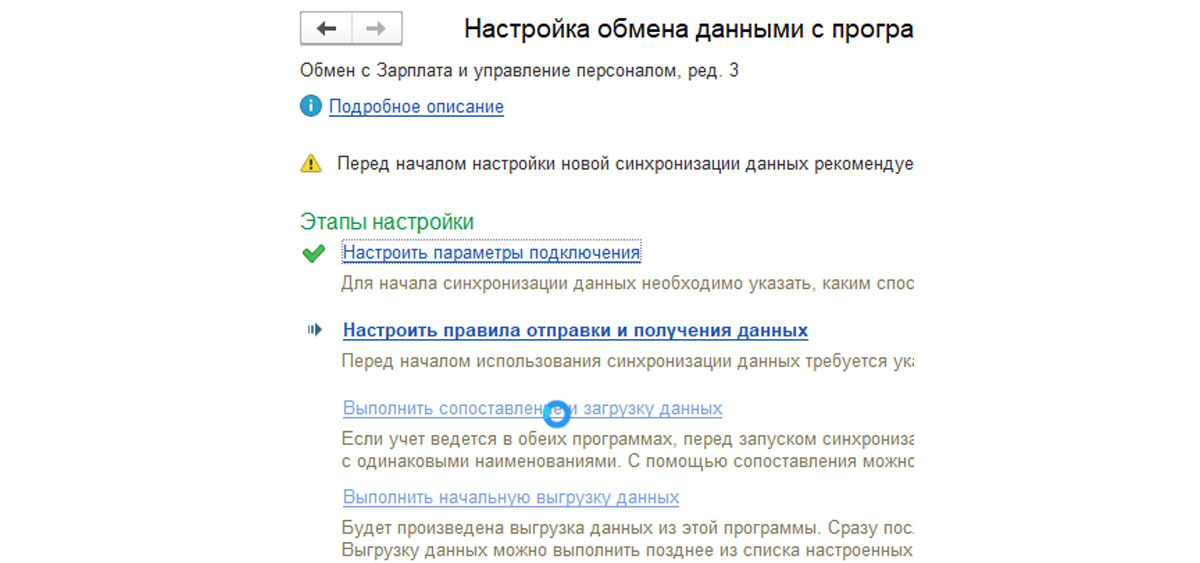
В данном случае нас это устраивает. Если в бухгалтерской программе уже заведены какие-то данные (например, введены организации), их нужно связать с теми, что «приехали» из ЗУП. Для этого нужно дважды щелкнуть по сопоставляемому объекту и выяснить, что с чем связано с точки зрения программы.
Результат: данные сопоставлены.
После появления последней зеленой галочки в меню настройка завершена.
Меню можно закрыть.
В директории появились еще 2 файла обмена.
Выгрузка данных из ЗУП
Переходим в ЗУП. Чтобы запустить выгрузку, совершим тот же алгоритм действий:
- Заходим в синхронизацию «Администрирование-Синхронизация данных».
- Переходим в пункт меню «Настройки синхронизации данных».
- Здесь создано подключение.
Для выгрузки данных надо нажать кнопку «Синхронизация», но перед этим посмотрим, где можно увидеть заданные настройки.
Режим переноса проводок
Рассмотрим, как перенести начисления. Данные по ним присутствуют в виде проводок в документе «Отражение зарплаты в бухучете». Настроим систему, дважды кликнув по строке настройки. В открывшемся окне выведем меню «Еще».
Здесь можно увидеть настройки передачи данных.
Потом будет можно изменить эти параметры, установив прямое подключение, а нажав на «Проверить подключение», мы можем убедиться, что подключение работает.
Откроем пункт «Состав отправляемых данных».
В базе создано два документа «Отражение зарплаты в бухучете».
И два документа по резервам отпусков.
Будут ли они выгружаться в бухгалтерскую систему? Проверим. Вернемся к «Составу отправляемых данных».
Данные выгружаются в файл.
Режим переноса кассовых операций
Чтобы перенести кассовые операции или выгрузить ведомость в банк, необходимо настроить синхронизацию – установить режим переноса «С детализацией по сотрудникам».
Затем, как правило, приходится регистрировать ведомости в обмене данных. Для этого жмем на квадратик «Состав отправляемых данных», установив курсор на «Настройке синхронизации», после чего зарегистрировать уже не ведомости, которые нужно передать в бухгалтерию.
Теперь закрываем настройку и синхронизируем данные, как описано выше.
Получение данных в бухгалтерской программе
Те же действия выполним в «Бухгалтерии»:
- Заходим в синхронизацию «Администрирование-Синхронизация данных».
- Переходим в пункт меню «Настройки синхронизации данных».
- Нажмем кнопку «Синхронизировать».
В разделе «Зарплата и кадры» появились документы отражения зарплаты.
Данные отражены сводно.
Если способ отражения не задан, проводки невозможно создать.
Чтобы проводки появились, создаем в ЗУП способ отражения (привязав его, например, к организации), даем ему наименование, а в «Бухгалтерии» под этим же названием создаем способ отражения, где и будут прописаны конкретные проводки. Если нужно, чтобы проводки передавались не сводно, а по каждому сотруднику, следует установить настройку.
Это нужно сделать в обеих базах (ЗУП и Бухгалтерии).
После установки способа отражения и настройки с детализацией по сотрудникам мы увидим другой результат.
Для получения проводок нужно обязательно установить ответственного и провести документ.
По резервам отпусков проводки тоже сформированы. Документ «Резервы отпусков» при этом может быть не выведен на рабочий стол, тогда его нужно туда добавить.
Для просмотра данных можно использовать отчет «Оборотно-сальдовая ведомость по счету».
Все ведомости на выплату зарплаты выгружаются в один и тот же пункт меню, независимо от того, через что – кассу или банк, выплачивались деньги сотрудникам.
Проводок эти документы не создают, но на их основании можно создавать другие документы, в которых будут регистрироваться проводки.

Обмен 1С:ЗУП с 1С:Бухгалтерия
Настроим интеграцию для простой сдачи регламентированной отчетности. Первая консультация бесплатно!

Настроим выгрузку данных из 1С:ЗУП
Настроим регулярный обмен или разовую выгрузку в 1С:Бухгалтерия. Первая консультация бесплатно!
Изменение настроек, контроль переноса данных
Для того чтобы данные переносились по COM-соединению, нужно изменить настройку подключения как описано выше, через «Еще-Настройки подключения». Перейдите на закладку «Прямое подключение» и заполните данные базы бухучета. После этого надо проверить работу подключения по кнопке «Проверить подключение».
Аналогичную настройку делаем в базе-приемнике, установив данные базы ЗУП. После этого можно удалить директорию с файлом передачи. Данные будут передаваться напрямую.
Права пользователей
Для пользователя, который будет заниматься синхронизацией «зарплаты» и «бухгалтерии», нужно установить права на перенос данных. В обеих программах имеется профиль доступа «Синхронизация данных с другими программами». Следует добавить группу доступа, а в нее тех пользователей, которые будут проводить обмен данными.
Можно войти в настройки прав пользователя и установить ему право передавать данные.
Как ограничить перенос данных из 1С ЗУП в 1С Бухгалтерия и для чего это нужно?
Ограничить перенос данных можно и нужно, если данных слишком много, а перенести требуется только их часть. Или, например, иногда возникает необходимость перенести только какой-то один документ, а время на обмен ограничено.
Для ограничения переноса:
- Используется «Дата начала выгрузки». В этом случае переносятся документы, которые имеют дату больше, чем дата запрета. Установка даты происходит при настройке выгрузки.
- Можно установить ограничение на состав переносимых организаций. Это может потребоваться, если зарплата по всем имеющимся организациям ведется в одной системе ЗУП, а бухгалтерский учет – в разных системах. Также это имеет смысл, если расчет данных по одним организациям завершен, а по другим еще нет.
- В этих случаях нужно дважды щелкнуть по настройке синхронизации и в открывшемся окне изменить соответствующие настройки.
Здесь же можно изменить режим переноса – сводно или по каждому сотруднику надо переносить данные.
Далее можно удалить те данные, которые не нужно передавать в бухгалтерию, или наоборот – добавить те, которые нужно передать.
Если какие-либо документы в ЗУП изменились уже после передачи данных, их следует передать в бухгалтерию заново. Для этого зарезервируем их для обмена (кнопка «Зарегистрировать»). Они появятся в списке ссылок (см. рисунок), после чего их можно передать в бухгалтерию. Старые документы не нужно удалять из бухгалтерии, они будут переписаны заново в соответствии с изменениями, внесенными в ЗУП.
Подводя итоги, добавим, что выгрузка из 1С ЗУП 3 в 1С Бухгалтерия не самая трудная задача: нужно настроить обмен, права и все это отрегулировать в соответствии с возникающими потребностями. Если у вас остались вопросы, обратитесь к нашим специалистам по сопровождению 1С:ЗУП, мы поможем разобраться.
Связь между программами «1С:Бухгалтерия 8» и «1С:Зарплата и управление персоналом 8» осуществляется на уровне проводок.
Для этого в программе предусмотрена специальная обработка Выгрузка данных в бухгалтерскую программу, которая может работать в двух режимах: переноса проводок и переноса кассовых операций.
Режим переноса проводок
В режиме переноса проводок в «1С:Бухгалтерию 8» переносится документ Отражение зарплаты в регл учете, сформированный в программе «1С:Зарплата и управление персоналом 8».
Обработка Выгрузка данных в бухгалтерскую программу (в «1С:Зарплате и управлении персоналом 8») запускается из меню Сервис - Обмен данными.
Прежде чем запустить обработку, необходимо указать период - месяц, за который выгружаются проводки, выбрать путь и имя файла выгрузки, установить флажок Отражение зарплаты в регл учете (о выгрузке кассовых документов поговорим далее).
Выгрузка проводок осуществляется один раз в месяц после расчета зарплаты, начисления взносов и налогов и формирования проводок. Вернее сказать, выгружать и загружать можно сколько угодно раз, но каждая последующая загрузка замещает предыдущую.
Далее в меню программы «1С:Бухгалтерии 8» Сервис - Обмен данными с Зарплата и управление Персоналом 8 - Загрузка данных из конфигурации «Зарплата и управление Персоналом 8» следует указать файл, в который была выполнена выгрузка и нажать кнопку Выполнить.
Но для того, чтобы подготовить проводки к выгрузке из «1С:Зарплаты и управления персоналом 8», необходимо их сформировать, а это требует определенных настроек. Настройку формирования проводок в «1С:Зарплате и управлении персоналом 8» нужно начинать с настройки используемых измерений учета в «1С:Бухгалтерии 8».
Для начала следует указать в «1С:Бухгалтерии 8» в Настройке параметров учета на закладке Расчеты с персоналом, что учет расчетов по заработной плате и кадровый учет ведутся Во внешней программе. Необходимо определить аналитику счета 70: По каждому работнику или Сводно по всем работникам.
В случае, когда учет в «1С:Бухгалтерии 8» начат раньше, чем использование «1С:Зарплаты и управления персоналом 8», имеет смысл выгрузить в нее Сведения для выгрузки в новую информационную базу. В меню «1С:Бухгалтерии 8» выбрать Сервис -> Обмен данными с Зарплата и управление персоналом 8 -> Выгрузка данных в конфигурацию «Зарплата и управление персоналом» ред 2.5 (рис. 1).
Необходимо указать файл для выгрузки данных.
Обратите внимание - чтобы в дальнейшем получить возможность выгружать в «1С:Бухгалтерию 8» проводки и платежки, нужно позаботиться о синхронизации данных.
Сведения об организации, подразделения организаций должны абсолютно совпадать в обеих программах, а если аналитический учет расчетов с персоналом ведется по каждому работнику, то совпадать должны и элементы справочников Физические лица и Сотрудники организации.
Итак - начальные данные из «1С:Бухгалтерии 8» выгружены. Теперь их следует загрузить в «1С:Зарплату и управление персоналом 8».
В меню «1С:Зарплаты и управлении персоналом 8» Сервис -> обмен данными -> универсальный обмен на закладке Загрузка данных необходимо выбрать файл, указанный при выгрузке и нажать на кнопку в верхней части окна Загрузить данные.
Далее требуется выполнить в «1С:Зарплате и управлении персоналом 8» начальные настройки в меню Сервис -> Настройка программы на закладке Программа бухучета. Необходимо указать используемую программу бухучета и режим выгрузки. В случае, когда в процессе эксплуатации системы произошла замена редакции «1С:Бухгалтерии 8» (например, с 2.0 на 3.0), следует поменять, соответственно, эту настройку и переформировать проводки до выгрузки их.
Флажок Разрешить выгрузку данных по НДФЛ и страховым взносам следует устанавливать, если планируется формирование регламентированной отчетности (персонифицированной ПФР и НДФЛ) в «1С:Бухгалтерии 8».
При этом в форме обработки Выгрузка данных в бухгалтерскую программу становятся доступны флажки Данные учета по НДФЛ и страховым взносам (ЕСН) и Данные учета пособий по социальному страхованию (рис. 2).
При установленном флажке Данные учета по НДФЛ и страховым взносам (ЕСН) кроме проводок будет дополнительно выгружаться следующая информация:
- документы Корректировка учета по НДФЛ, страховым взносам и ЕСН с соответствующими данными учета, дата которых попадает в указанный период;
- данные из независимых регистров сведений: Доходы с предыдущего места работы (НДФЛ), Применение вычетов (НДФЛ) и Стандартные вычеты физических лиц по НДФЛ, Стандартные вычеты физических лиц на детей;
- данные из регистров накоплений: НДФЛ сведения о доходах, НДФЛ расчеты с бюджетом, НДФЛ имущественные вычеты, Страховые взносы исчисленные, Учет доходов для исчисления страховых взносов, ЕСН Исчисленный, ЕСН Сведения о доходах, введенные за указанный период;
- данные из регистров накопления будут перенесены в документ Корректировка учета по НДФЛ, страховым взносам и ЕСН. Дополнительно по данным движений регистра НДФЛ имущественные вычеты с видом движения Приход будет создаваться документ Подтверждение права на имущественный вычет.
Установка флажка Данные учета пособий по социальному страхованию влечет перенос дополнительно документов Корректировка учета по НДФЛ, страховым взносам и ЕСН с соответствующими данными учета, дата которых попадает в указанный период и данных из регистров: Заработки получателей пособия по уходу за ребенком до полутора лет, Пособия по уходу за ребенком до полутора лет и Пособия социальному страхованию, введенных за указанный период.
Рекомендуем формировать регламентированную отчетность по зарплате в «1С:Зарплате и управлении персоналом 8» и не нагружать «1С:Бухгалтерию 8» излишними сведениями (т. е. не устанавливать флажок Разрешить выгрузку данных по НДФЛ и страховым взносам в настройке программы).
Теперь следует настроить проводки. Способы отражения в учете могут быть указаны в целом для организации, для подразделения, для сотрудника и для вида расчета.
При этом данные используются в следующей последовательности способа отражения, указанного:
- в учете конкретного планового начисления конкретного сотрудника;
- в учете конкретного начисления;
- в документе Ввод распределения основного заработка сотрудников организации;
- в учете заработка конкретного сотрудника;
- в учете заработка;
- в учете заработка организации;
- в способе Отражение начислений по умолчанию.
Способ отражения плановых начислений конкретных сотрудников регистрируется документом Ввод сведений о регламентированном учете плановых начислений.
Способ отражения зарплаты конкретных сотрудников регистрируется документом Учет основного заработка сотрудника организации в регламентированном учете.
Эти два документа следует использовать в «исключительных» случаях, т. е. когда нужно указать исключение из общего правила.
Так, общее правило для вида расчета указывается в реквизите Отражение в бухучете основных и дополнительных начислений (рис. 3).
При выборе способа отражения затрат в настройке вида расчета есть возможность выбрать либо конкретную проводку из справочника Способы отражения зарплаты в регламентированном учете, либо варианты - по базовым начислениям или по состоянию на дату события.
Вариант по базовым начислениям означает, что начисление отражается в учете на тех же счетах, что и отраженные в учете ранее базовые начисления, пропорционально их значению.
Вариант по состоянию на дату события означает, что начисление отражается в учете так же, как был отражен в учете основной заработок на дату начала события.
Общее правило для сотрудника берется из способа отражения затрат, указанного на закладке Бухучет в форме элемента справочника Подразделения организаций, в котором числится сотрудник, или, если там не указан способ отражения затрат, то на закладке Бухучет зарплаты в форме элемента справочника Организации.
Документ Ввод распределения основного заработка сотрудников организаций (рис. 4) позволяет временно на один месяц зарегистрировать распределение основного заработка по разным счетам. Это удобно использовать для выделения доли заработка при ЕНВД.
При заполнении способа отражения затрат во всех перечисленных выше формах используется справочник Способы отражения зарплаты в регламентированном учете (меню Расчет зарплаты по организациям -> Учет зарплаты -> Способы отражения зарплаты в учете).
В справочнике есть предопределенные проводки (см. рис. 5):
- Отражение начислений по умолчанию используется программой автоматически, когда при формировании бухгалтерских проводок для начислений не задан способ отражения;
- Распределять пропорционально базовым начислениям имеет смысл указывать только для конкретных начислений, рассчитываемых на основе результатов других начислений;
- Не отражать в бухучете имеет смысл указывать для начислений и удержаний, отражение в учете которых производится непосредственно в бухгалтерской программе. В учете не отражаются как сами начисления, для которых задан данный способ отражения, так и налоги и взносы, рассчитанные с этого начисления;
- Отражение доли больничного за счет работодателя не используется с 2011, с того момента, как в программе это начисление стало выделенным в отдельный вид начисления, где и можно указать проводку.
Можно заполнить этот справочник вначале при выполнении настроек, а можно добавлять по мере необходимости все используемые варианты учета затрат.
Заполнять реквизиты в проводках не всегда нужно все. Даже наоборот, чаще их нужно оставлять незаполненные.
Если не указать счет дебета или счет кредита - то счет будет подставляться автоматически, если у начисления, которому назначена такая проводка, есть расчетная база, и ее отражение в бухучете определено.
Если не указать значение субконто Подразделение на затратных счетах, то они подставятся автоматически по подразделению, в котором числится сотрудник.
Значение субконто Работники на счете 70 и вовсе не нужно указывать - оно автоматически подбирается по сотрудникам, начисления которых отражаются в учете, при установленном Режиме выгрузки проводок в бухгалтерскую программу - с детализацией по сотрудникам.
При отражении удержаний по исполнительным листам субконто Контрагенты подбираются из реквизита Получатель документа.
По умолчанию страховые взносы во внебюджетные фонды, пособия за счет работодателя, отражаются на счетах затрат по той же статье затрат, что и начисления, с которых произведен расчет.
Для отражения в бухучете страховых взносов, пособия за счет работодателя по статьям затрат, отличным от статьи затрат начисления, необходимо настроить соответствия статей затрат в справочнике Соответствие статей затрат отражения зарплаты в бухучете (меню Расчет зарплаты по организациям -> Учет зарплаты -> Соответствие статей затрат отражения зарплаты в регл учете, см. рис. 6).
Соответствие описывается видом статьи затрат, статьей затрат начисления и статьей затрат, на которой необходимо отразить страховые взносы, долю пособия за счет работодателя. Задать соответствие можно для следующих видов статей затрат:
- Страховые взносы (используется для описания порядка отражения в учете страховых взносов на страховую и накопительную части пенсии, ФСС, ТФОМС и ФФОМС);
- ФСС НС (используется для задания соответствия статей затрат по отчислениям в ФСС, на страхование от несчастных случаев на производстве и проф. заболеваний);
- Пособия за счет работодателя (использовалось ранее, когда не было выделено отдельного вида расчета для оплаты пособия за счет работодателя).
Можно добавить и другие статьи затрат. Список видов статей затрат автоматически дополняется элементами справочника Оценочные обязательства и резервы.
Порядок настройки соответствия (списка правил) следующий: указывается вид статьи затрат, далее задается статья затрат начисления, подмену которой необходимо произвести и статья затрат, на которую необходимо заменить. Если не указать статью затрат начисления, то все страховые взносы, относящиеся к заданному виду статьи затрат будут отражаться по статье затрат, указанной в колонке Статья затрат.
В заключении напомним последовательность действий при формировании проводок:
- выполнить настройки в программах «1С:Зарплата и управление персоналом 8» и «1С:Бухгалтерия 8»;
- убедится в точном совпадении объектов, используемых при выгрузке в обеих программах;
- начислить и рассчитать зарплату в «1С:Зарплате и управлении персоналом 8»;
- рассчитать налоги и взносы в «1С:Зарплате и управлении персоналом 8»;
- выверить, что при формировании проводок учтены все начисленные суммы, используя отчет Анализ начисления сотрудникам организаций, и сравнив данные по отчету Свод начисленной зарплаты организаций с показателем по счету 70 из отчета Отражение зарплаты в регламентированном учете;
- сформировать файл выгрузки в «1С:Зарплате и управлении персоналом 8»;
- загрузить сформированный файл в «1С:Бухгалтерию 8».
Режим переноса кассовых операций
В режиме Переноса кассовых операций обработка Выгрузка данных в бухгалтерскую программу (см. рис. 2 выше) позволяет переносить кассовые и банковские документы.
Если проводки, как говорилось ранее, имеет смысл переносить только в конце месяца, то кассовые операции нужно переносить регулярно по мере их возникновения.
Для переноса кассовых операций следует установить флажок Кассовые документы и указать вариант выгрузки Все документы или Только депонирование.
Перечень выгружаемых документов для варианта Все документы зависит от настройки параметров учета Выплата зарплаты.
Если не выбран Упрощенный учет взаиморасчетов, то будут выгружаться следующие документы:
- Зарплата к выплате организации;
- Приходный кассовый ордер;
- Расходный кассовый ордер;
- Платежное поручение исходящее;
- Депонирование организаций;
- Списание депонентов в доходы организаций.
Для варианта Только депонирование будут выгружаться следующие документы:
- Зарплата к выплате организации;
- Депонирование организаций;
- Списание депонентов в доходы организаций.
Упрощенный учет взаиморасчетов подразумевает, что не создаются платежные документы Расходный кассовый ордер, Платежное поручение, а значит, они не будут выгружены.
Если за указанный период выгрузки введены документы Расходный кассовый ордер с видом операции Выплата заработной платы сотруднику, то в этом случае нет возможности выгрузить сводные данные, и рекомендуется либо выгружать подробные данные, либо отменить проведение документов Расходный кассовый ордер с указанным видом операции.
При выгрузке кассовых документов необходимо следить за периодом выгрузки и утвердить регламент нумерации документов для удобства взаимодействия с «1С:Бухгалтерией 8». Так, например, можно договориться, что номер очередного кассового документа всегда присваивается в программе «1С:Бухгалтерия 8».
Читайте также:


